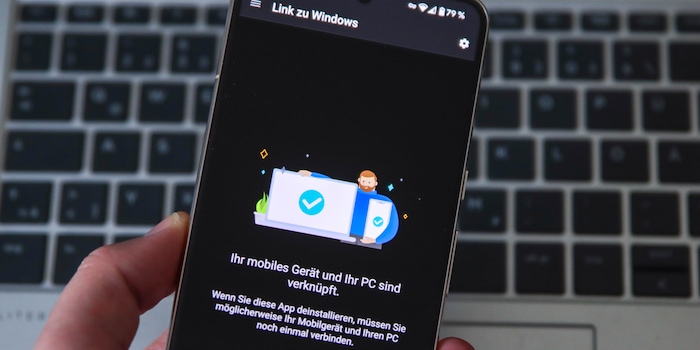
Telefoonverbinding: Hoe Microsoft je smartphone verbindt met een Windows PC
Eenvoudig foto's overzetten, bellen naar je PC en meldingen lezen vanaf je smartphone: Dit en meer is wat Phone Link van Microsoft belooft - en teleurstelt.
Met de functie Phone Link wil Microsoft Windows, Android en iOS dichter bij elkaar brengen. De tool geeft computers toegang tot smartphones. Dit maakt sommige dingen makkelijker, maar is (nog) niet de beste oplossing voor het werken over apparaten heen.
De app voor Phone Link heet "Link to Windows" en is beschikbaar voor Android en sinds mei 2023 ook voor iOS. Je moet ook de tool onder Windows installeren. Ook hier heet het "Phone Link". Aanvankelijk was de app alleen beschikbaar voor Surface-apparaten van Microsoft en talrijke Galaxy-modellen van Samsung. Sommige functies zijn nog steeds gebonden aan de samenwerkingspartners, waaronder ook Honor en sinds november 2023 OnePlus, Oppo en Realme.
De volgende functies worden aangeboden door Link to Windows en Phone Link:
- Bellen via pc
- Meldingen ontvangen en beheren
- Foto's openen
- Sms-berichten verzenden en ontvangen
- Toegang tot telefoonapps (alleen voor geselecteerde apparaten)
- Bestanden overdragen
Je meldt je aan bij Phone Link op je smartphone met hetzelfde Microsoft-account als op je computer. Dit is echter niet met elk bedrijfsaccount mogelijk. Als alternatief kun je met je smartphone een QR-code scannen op je computer. Om alle functies van de app te kunnen gebruiken, moet je hem onder andere toegang geven tot meldingen. Voor telefoongesprekken koppel je de smartphone ook met de pc via Bluetooth. Niet moeilijk, maar over het algemeen geen toonbeeld van gebruiksvriendelijkheid.
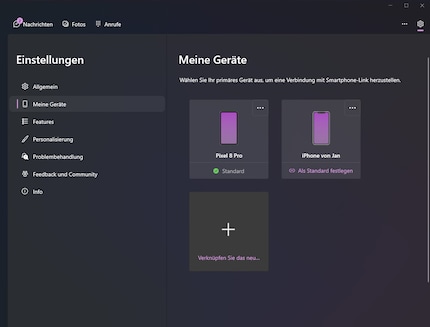
Bron: Jan Johannsen
Meldingen en meer bekijken
Het feit dat ik niet meer voor elke melding op mijn smartphone hoef te kijken is praktisch, maar vereist wel wat voorbereidend werk. Er zijn programma's die zowel op mijn pc als op mijn smartphone geïnstalleerd zijn. Hiervoor moet ik een notificatie deselecteren in de Windows instellingen. Zo krijg ik bijvoorbeeld inkomende e-mails in Outlook niet twee keer te zien.
Als de dubbele meldingen eenmaal zijn verwijderd, biedt Phone Link meer dan alleen een eenvoudige weergave. Afhankelijk van de app kan ik op links klikken, direct antwoorden of het bijbehorende programma openen. Dit zijn dezelfde opties als voor notificaties op de smartphone. Elke melding die in Phone Link wordt verwijderd, verdwijnt ook van de smartphone. Zo blijf ik op de hoogte, houd ik de boel netjes en kan ik direct reageren. Dat is praktisch.
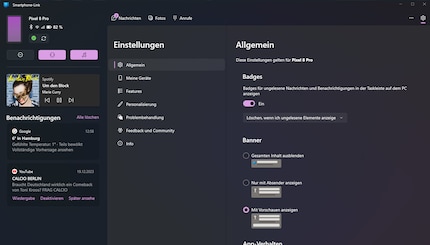
Bron: Jan Johannsen
In de zijbalk geeft Phone Link de meldingen weer. Hier kan ik ook kiezen of de smartphone overgaat, trilt of stil blijft. Ik activeer ook de modus "Niet storen" en controleer de actieve audiospeler op het mobiele apparaat. Hiermee kan ik het afspelen pauzeren en starten en naar het vorige of volgende nummer gaan.
Bellen met de PC
Om te bellen via Phone Link heb je minimaal Windows 10 en Bluetooth nodig. Je kunt je gesprekkenlijst bekijken en op contacten klikken. Je kunt je adresboek ook doorzoeken op naam en nummer. Je kunt telefoonnummers direct invoeren met een numeriek toetsenbord. Er is minstens één klik met de muis nodig om de nummers handiger in te voeren met het toetsenbord.
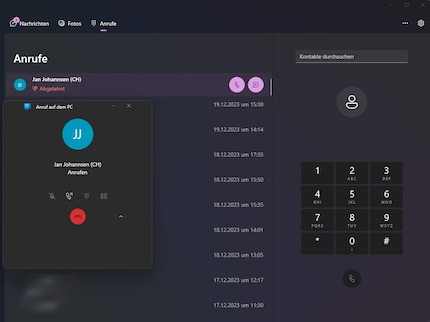
Bron: Jan Johannsen
De functie start het gesprek op de smartphone en maakt een audioverbinding met de computer. Ik kan bellen via de microfoon en luidspreker. Met een koptelefoon wordt het ingewikkelder en het werkt niet altijd meteen, zoals ik me kan voorstellen. Zorg er dus voor dat je het uitprobeert voordat je je eerste gesprek voert.
Sms-berichten ontvangen en versturen
Phone Link opent de Android Berichten app. Dit betekent dat ik vooral bevestigings-sms'jes op mijn computer zie. De rest van mijn sms-communicatie is beperkt en ik gebruik Berichten nauwelijks om met iemand te chatten. Ze zouden echter wel beschikbaar zijn voor mij met Phone Link. Maar niet de andere messengers, die ik veel meer gebruik.
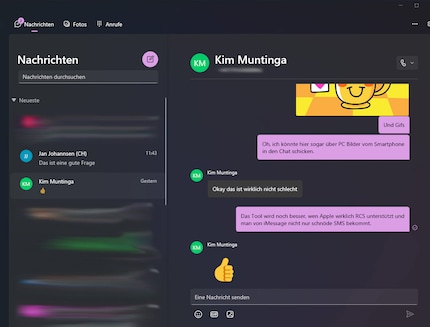
Bron: Jan Johannsen
Snelle toegang tot de nieuwste foto's
In het tabblad "Foto's" toont Phone Link de laatste 2000 foto's van de smartphone. Ze zijn niet gesorteerd volgens de mappen op het mobiele apparaat. Als ik op een foto klik, verschijnt deze vergroot in de enkele weergave. Hier kan ik hem openen met een ander programma, kopiëren, opslaan op de computer, delen met anderen via Windows of verwijderen.
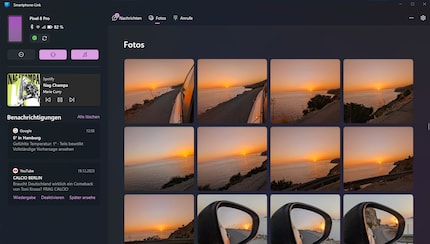
Bron: Jan Johannsen
Foonlink is praktisch voor snelle toegang tot de nieuwste afbeeldingen. In tegenstelling tot NearbyShare, de verbinding is permanent en ik hoef hem niet tot stand te brengen voor de overdracht. Het is echter niet de juiste tool voor uitgebreider werk in of met de afbeeldingenbibliotheek.
Bestanden en apps: Niet op alle smartphones
Ik heb de gegevenstoegang van de computer naar de smartphone die wordt geadverteerd niet gevonden in de reeks functies buiten de foto's.
Ik heb geen toegang tot mijn apps op mijn smartphone vanuit Windows. Ik heb momenteel geen van de apparaten die deze functie zouden moeten ondersteunen. Maar uit mijn ervaring met Motorola's "Ready for" weet ik dat dit maar voor een paar apps echt nuttig is.
Geen oplossing voor iPhones
Phone Link is teleurstellend als het gaat om het verbinden van iPhones met Windows computers. Apple geeft niet genoeg toegang tot iOS. Alleen gesprekken werken zoals op Android. Ik krijg alleen de sms'jes te zien die ik onder Windows intyp, maar niet de antwoorden. Voor notificaties heb ik de instructies gevolgd en alles ingeschakeld, maar Phone Link laat ze niet zien. Er is helemaal geen toegang tot foto's.
Als je je iPhone op een computer wilt aansluiten, is een Mac de enige optie.
Conclusie: brengt smartphone en pc maar weinig samen
Ik ben niet overtuigd door Phone Link. De tool is zelden nuttig. Ik vind vooral de snelle toegang tot foto's leuk. Maar dat is het wel zo'n beetje. Gesprekken en berichten helpen me helemaal niet. Ik gebruik liever mijn smartphone, die toch altijd bij de hand op mijn bureau ligt. Dus ik stel het niet op prijs om de meldingen op Windows te zien.
Hoewel Phone Link van Microsoft is, is de tool niet naadloos geïntegreerd in Windows. In plaats daarvan is het nog een programma dat actief moet zijn. Het lijkt me veel verstandiger om apps op de smartphone en computer gesynchroniseerd uit te voeren in plaats van Phone Link te gebruiken.
Na beide geprobeerd te hebben, gebruik ik liever "Ready for" gebruiken als Phone Link. Motorola geeft de tool echter alleen vrij voor zijn smartphones.
Coverfoto: Jan Johannsen34 mensen vinden dit artikel leuk
Als leerling op de basisschool zat ik met veel klasgenoten in de woonkamer van een vriend om de Super NES te spelen. Nu krijg ik de nieuwste technologie in handen en test ik het voor je. De afgelopen jaren bij Curved, Computer Bild en Netzwelt, nu bij Digitec en Galaxus.


